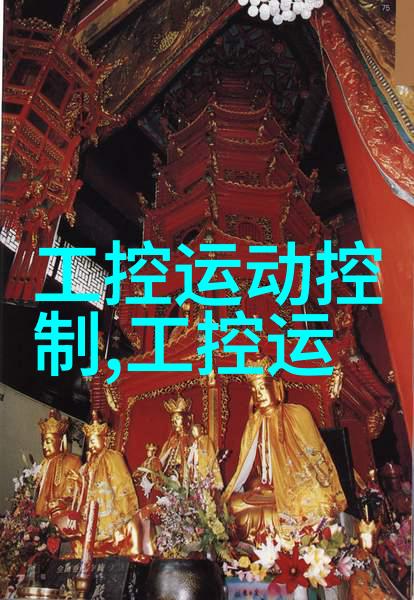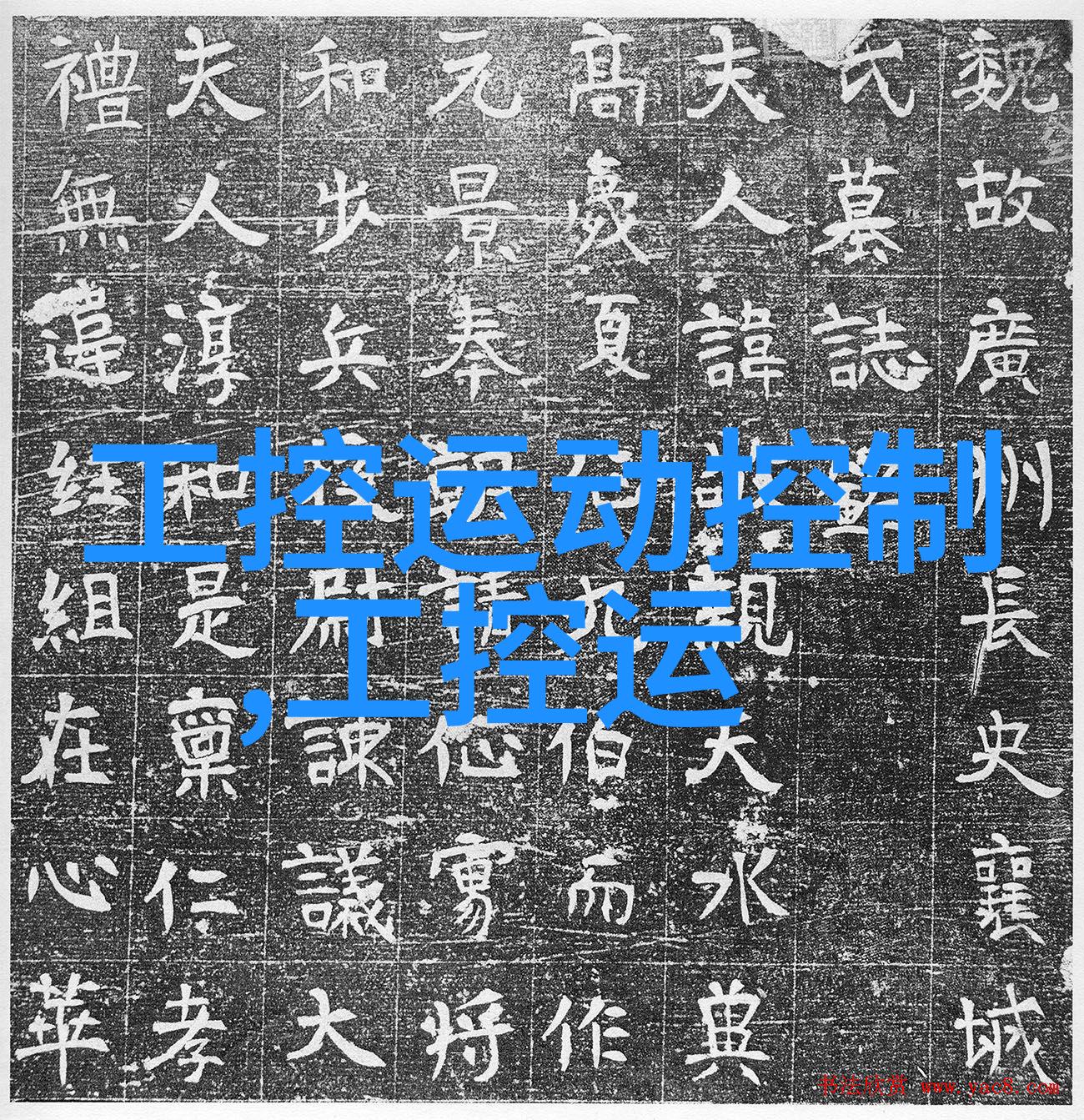您现在的位置是: 首页 - 运动控制 - Linux基础入门知识-Linux初学者必备命令行操作与系统管理入门 运动控制
Linux基础入门知识-Linux初学者必备命令行操作与系统管理入门
2024-06-27 【运动控制】 1人已围观
简介Linux初学者必备:命令行操作与系统管理入门 在这个数字化的时代,Linux已经成为了一个不可或缺的技术栈。无论是开发者、服务器管理员还是网络工程师,掌握Linux基础知识都是非常重要的。那么,作为一名初学者,你应该从哪里开始呢?本文将为你提供一份 Linux 基础入门知识的宝贵指南。 命令行基础 1. 基本命令 cd:改变目录。 cd Documents
Linux初学者必备:命令行操作与系统管理入门

在这个数字化的时代,Linux已经成为了一个不可或缺的技术栈。无论是开发者、服务器管理员还是网络工程师,掌握Linux基础知识都是非常重要的。那么,作为一名初学者,你应该从哪里开始呢?本文将为你提供一份 Linux 基础入门知识的宝贵指南。
命令行基础

1. 基本命令
cd:改变目录。
cd Documents
这将会把你的工作目录移动到“Documents”文件夹中。
ls:列出当前目录下的文件和文件夹。
ls -l /root/Documents/
这将会以列表形式显示 “/root/Documents/” 目录下所有内容,并且包括详细信息。
mkdir 和 rmdir:创建和删除目录。
mkdir myFolder && cd myFolder && touch test.txt && rmdir myFolder
这段代码首先创建了一个名为“myFolder”的新目录,然后进入该目录并创建了一个名为“test.txt”的空白文本文件,最终删除了刚刚创建的“myFolder”。
2. 文件管理
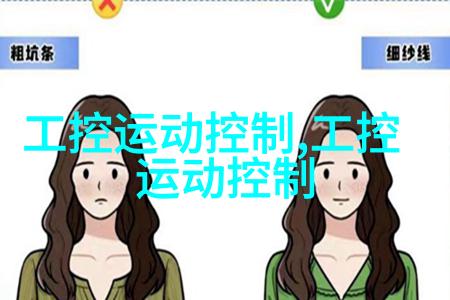
使用 cp, mv, 和 rm 来复制、移动和删除文件。

# 复制 test.txt 到 new_folder 中:
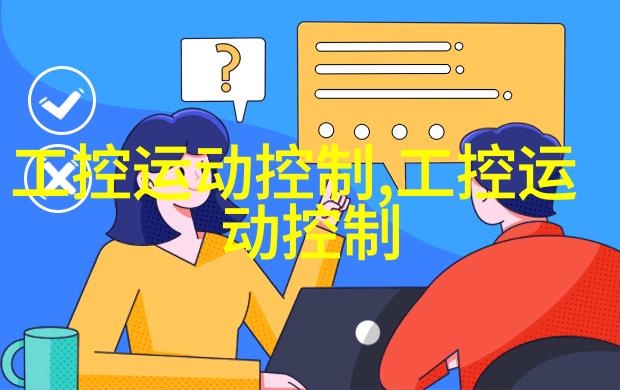
cp test.txt new_folder/
# 移动 test.txt 到 new_folder 中:
mv test.txt new_folder/
# 删除 file_name:
rm file_name
3. 权限与用户管理
理解权限对于安全性至关重要。在Linux中,每个用户都有自己的权限集,可以通过使用命令如chmod来更改这些权限。
查看当前用户信息:
whoami # 显示当前用户名。
id # 显示更多关于当前用户的信息,如UID/GID等。
cat /etc/passwd | grep username # 查看特定用户名在/etc/passwd中的记录。
系统管理
1. 用户添加与管理
添加新用户并设置密码可以通过以下步骤完成:
useradd user_name # 添加新用户,但不设置密码或其他属性(除了家目录)。
passwd user_name # 为新建账户设置密码,这一步需要两次输入相同密码确认新的账户密码。
usermod -m -d /path/to/new/home/dir user_name # 修改某个现有账户的家路径,将其移到指定位置,并保持原来的配置不变(比如shell,组等)。
chown user:group /path/to/file # 更改某个具体文件所属者的主、群组身份到指定名称格式user:group.
groups user # 列出特定用戶所屬於哪些群組們。
gpasswd -a username groupname # 将username添加到groupname中去(通常用于sudoers)。
grep 'username' /etc/group # 可以查看该用户名是否已经存在于某个组中,以及它属于那个组。如果不存在则可能要先建立那个组或者加入已有的适合此用的那种分组里去,以便进行相应权限控制。
gpasswd -d username groupname ## 从特定的group移除username成员权利,如果想要完全移除而不是只是取消他的访问权限,则需再执行一次chown以及chmod操作来清除相关数据留痕后再做彻底移除即可!
find ~user/oldhomepath/.ssh/id_rsa.pub ## 导致ssh无法连接的问题解决方法之一是检查~/.ssh/authorized_keys中的公钥是否包含正确路径及对应私钥对应公钥然后手动重新生成公钥然后更新授权密钥列表即可解决问题。(如果你发现不能自动加载配置项)
## 访问远程机器时,确保 SSH 是开启状态,因为没有激活的情况下你不会被允许远程登录机器上的任何东西,所以请确保SSH服务已经启动并运行,而一般情况下默认是这样,但是可能由于一些原因而被关闭掉,在这种情况下,我们需要使用systemctl命令来检查其状态并启动它:
systemctl status sshd.service ## 检查sshd服务状态
systemctl start sshd.service ## 启动sshd服务
## 如果以上提到的步骤仍然无法解答问题,请考虑直接向管理员询问帮助,因为他们可以提供更高级别支持和最精准答案,而且他们知道系统内置的一些隐藏功能之类的事情,这样能让事情变得更加容易处理。此外,他们也能够很好地指导如何在遇到困难时寻求帮助。例如,他们可能会建议您查看man页面或者官方文档,有时候阅读一下相关的手册页就能找到解决方案。而且很多时候,一些特殊错误码就是明显提示给我们看什么地方出了问题,它们经常伴随着错误消息一起出现,使得我们能够快速定位问题所在,从而迅速采取措施进行修正。这也是为什么强烈建议每个人都应该熟悉如何阅读man pages。如果你想了解更多关于man pages的话,可以尝试一下:
man man ### 这是一个元手册页,它描述了所有其他手册页如何组织结构以及它们之间有什么关系哦!